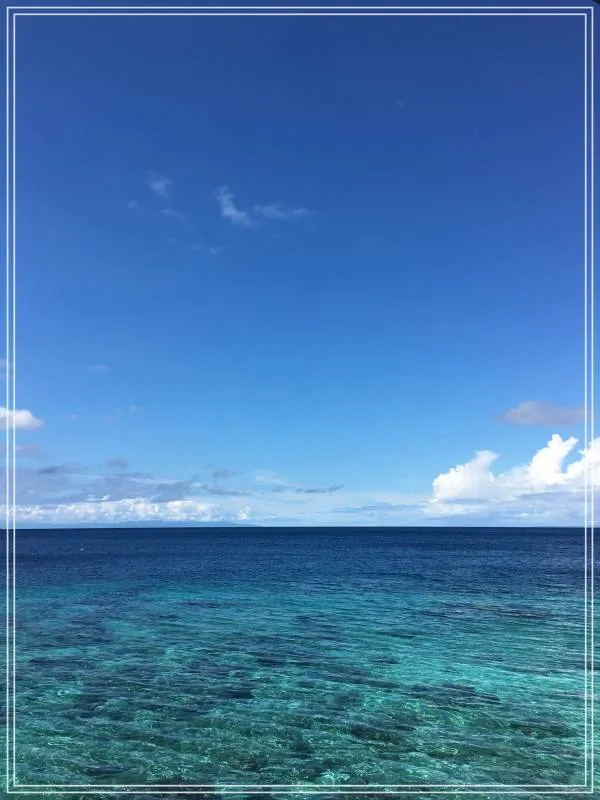삼성 갤럭시 탭 SM-T580 모델을 사용하다 보면 초기화가 필요할 때가 있습니다. 공장초기화는 기기의 모든 데이터를 완전히 삭제하고 처음 상태로 되돌리는 작업으로, 속도 저하나 오류 문제를 해결하는 데 효과적입니다. 이번 글에서는 SM-T580 공장초기화를 쉽고 빠르게 진행하는 방법부터 주의사항까지 자세히 안내합니다. 단계별 설명과 함께 초기화 전 준비해야 할 사항, 데이터 백업 방법도 포함해 초보자도 문제없이 따라 할 수 있도록 구성했습니다. 이 가이드를 통해 안전하게 기기를 초기화하고 최적의 상태로 사용할 수 있습니다.
SM-T580 공장초기화가 필요한 이유와 기본 개념
갤럭시 탭 SM-T580은 뛰어난 성능과 휴대성을 자랑하지만, 장기간 사용 시 다양한 문제들이 발생할 수 있습니다. 앱 충돌, 시스템 오류, 느려짐 현상 등이 대표적이며 이러한 문제들은 종종 공장초기화를 통해 해결됩니다. 공장초기화란 스마트 기기를 구매했을 때 상태로 되돌리는 작업으로, 저장된 모든 데이터와 설정이 삭제되어 새 제품처럼 깨끗한 환경을 만들어 줍니다. 따라서 문제가 심각하거나 판매 및 양도를 앞두고 있다면 반드시 시행하는 것이 좋습니다. 그러나 초기화 과정에서 데이터 손실 위험이 있으므로 사전에 충분한 준비가 필요합니다.
SM-T580 공장초기화 전 준비사항
공장초기화를 진행하기 전에 가장 중요한 것은 데이터 백업입니다. 사진, 연락처, 문서 등 소중한 정보가 모두 삭제되므로 클라우드 서비스나 외부 저장 매체를 활용해 미리 저장해 두어야 합니다. 또한 배터리가 충분히 충전되어 있는지 확인하고, 와이파이나 네트워크 연결 상태를 점검하는 것도 필수입니다. 삼성 계정에 로그인 되어 있으면 ‘디바이스 보호’ 기능 때문에 초기화 후 재로그인이 필요하므로 계정 정보를 반드시 기억해 두세요.
SM-T580에서 공장초기화 하는 방법 1: 설정 메뉴 이용하기
스마트폰이나 태블릿의 설정 메뉴에서 간단하게 초기화를 진행할 수 있습니다. 우선 ‘설정’ 앱을 열고 하단의 ‘일반 관리’를 선택하세요. 그 다음 ‘초기화’ 항목으로 이동하여 ‘공장 데이터 초기화’를 누르면 됩니다. 이후 안내에 따라 화면 지시에 맞게 진행하면 자동으로 모든 데이터가 삭제되고 기기가 재부팅됩니다. 이 방법은 가장 직관적이고 안전하며 별도의 컴퓨터 없이도 가능해 많은 사용자에게 권장됩니다.
SM-T580에서 공장초기화 하는 방법 2: 리커버리 모드 활용하기
만약 설정 메뉴 접근이 불가능하거나 시스템 오류로 정상 작동하지 않는 경우 리커버리 모드를 이용할 수 있습니다. 먼저 기기를 완전히 끈 뒤 볼륨 업 버튼과 전원 버튼을 동시에 길게 눌러 리커버리 모드에 진입합니다. 메뉴가 나타나면 볼륨 버튼으로 ‘wipe data/factory reset’을 선택하고 전원 버튼으로 확정하세요. 이후 다시 한 번 확인 메시지가 나오면 동일하게 선택하면 초기화 과정이 시작됩니다. 이 방식은 강제 초기화를 원하는 상황에서 유용하지만 조작 실수에 주의해야 합니다.
공장초기화 후 해야 할 필수 작업들
공장초기화를 마친 후에는 먼저 삼성 계정을 통해 로그인을 하고 필요한 앱들을 다시 설치해야 합니다. 또한 백업했던 데이터를 복원하여 이전과 같은 환경을 구축하는 것이 중요합니다. 보안을 위해 최신 소프트웨어 업데이트를 적용하고 비밀번호 변경이나 2단계 인증 설정도 추천합니다. 이렇게 하면 개인 정보 보호는 물론 더 안정적이고 쾌적한 태블릿 환경을 유지할 수 있습니다.
공장초기화를 통한 건강한 디지털 라이프 유지법
스마트 기기를 정기적으로 관리하지 않으면 느려지고 오류가 잦아져 스트레스를 받을 수 있습니다. 특히 업무나 학습용으로 사용하는 갤럭시 탭 SM-T580은 원활한 작동이 매우 중요합니다. 적절한 시기에 공장초기화를 실시하면 불필요한 파일과 캐시를 제거해 속도를 개선하고 배터리 효율도 높일 수 있어 건강한 디지털 생활에 도움이 됩니다. 또한 과도한 앱 설치를 자제하고 정품 소프트웨어만 사용하는 습관 역시 기기의 안정성을 높이는 좋은 방법입니다.
안전하고 효과적인 SM-T580 공장초기화를 위한 팁
공장초기화는 갤럭시 탭 SM-T580 사용자에게 있어 필수적인 유지보수 작업 중 하나입니다. 올바른 절차와 사전 준비만 갖춘다면 누구나 쉽게 수행할 수 있으며, 이를 통해 장치 성능 회복과 각종 오류 해결뿐 아니라 개인정보 보호에도 큰 도움을 받을 수 있습니다. 무엇보다 중요한 것은 데이터 백업과 삼성 계정 정보 확인이며, 문제가 발생했을 때 당황하지 않고 차근차근 단계를 밟아 나가는 것입니다. 꾸준한 관리와 정리 습관은 스마트 기기의 건강뿐 아니라 사용자의 편안함까지 증진시키니 오늘 알려드린 방법들을 참고하여 보다 쾌적한 모바일 라이프를 즐겨 보세요.